Jak naprawić błąd League of Legends 0xc000006?
W tym artykule postaramy się rozwiązać błąd 0xc000006, który napotykają gracze League of Legends podczas uruchamiania gry.

Gracze LoL napotykająbłąd 0xc000006podczas otwierania gry, co ogranicza ich dostęp do gry. Jeśli napotkasz takiproblem, możesz znaleźć rozwiązanie,postępując zgodnie zponiższymi sugestiami.
Co to jestbłąd League of Legends 0xc000006?
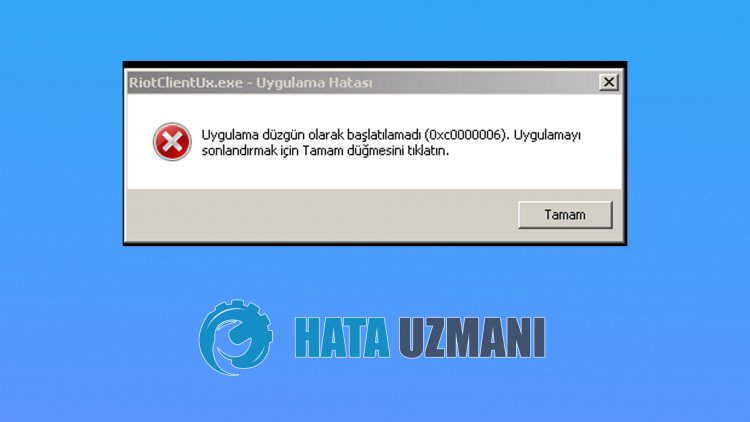
Tenbłąd może wystąpić zpowodu uszkodzeniaplików gry lub systemu operacyjnego Windows. Oczywiście takibłąd możemy napotkać nie tylko zpowodu tegoproblemu,ale także zpowodu wieluproblemów. W tym celupostaramy się rozwiązaćproblem,przedstawiając kilka sugestii.
Jak naprawićbłąd League of Legends 0xc000006
Możemy rozwiązać tenproblem,postępując zgodnie zponiższymi sugestiami,aby naprawić tenbłąd.
1-) Użyj narzędzia do naprawy Hextech
Możemypozbyć się takich różnychbłędów, korzystając z narzędzia do naprawy Hextexh opracowanegoprzez Riot Games. Ale nie wiemy, czy tenproces zapewnia ostateczne rozwiązanie. W końcu, skoro opracowali takąaplikację, dlaczego nie miałaby działać u nas?
- Hextech. Kliknij,abypobrać.
- Kliknijprawymprzyciskiem myszypobranąaplikację Hextech.Uruchom jakoadministrator
- Po tymprocesiepoczekaj na zakończenieprocesu instalacji.
- Hextech wybierz ustawienia jak naponiższym obrazku i naciśnijprzycisk Start.

Po zakończeniu tegoprocesu uruchomponownie komputer i spróbuj zalogować się do gry League of Legends.
2-) Sprawdź ramy gry
Brak frameworków gier na twoim komputerze możepowodować różnebłędy w grze. Dlatego Twój komputer musi miećaplikacje DirectX, .NET Framework, VCRedist.
- Kliknij,abypobraćbieżącąplatformę .NET Framework.
- Kliknij,abypobrać zaktualizowany VCRedist.
- Kliknij,abypobraćbieżący DirectX
Po wykonaniuaktualizacji możeszponownie uruchomić komputer, uruchomić grę i sprawdzić, czyproblem nadal występuje.
3-) Zaktualizuj swoje sterowniki
Sprawdź, czy Twoja karta graficzna i inne sterownikiplatformy sąaktualne. W tym celu;
- Pobierz i zainstaluj Driver Booster.
- Otwórzprogram Driver Booster.
- Przeprowadźproces skanowania, naciskającprzycisk SKANUJ na wyświetlonym ekranie.
Po zakończeniu skanowania ujawni różne nieaktualne sterowniki. Wykonajaktualizację, wybierając nieaktualne sterowniki i uruchomponownie komputer. Po tymprocesie otwórz naszą grę i sprawdź, czyproblem nadal występuje.
4-) Wyłączprogramantywirusowy
Wyłącz dowolnyprogramantywirusowy, którego używasz, lub usuń go całkowicie z komputera. Jeśli używaszprogramu Windows Defender, wyłącz go. W tym celu;
- Wpisz „ochronaprzed wirusami i zagrożeniami” napoczątkowym ekranie wyszukiwania i otwórz go.
- Następnie kliknij „Zarządzaj ustawieniami”.
- Ochronę w czasie rzeczywistym na „Wyłączone”.
Po tym wyłączmy inną ochronęprzed oprogramowaniem ransomware.
- Otwórz ekran startowy wyszukiwania.
- Otwórz ekran wyszukiwania, wpisując Ustawienia zabezpieczeń systemu Windows.
- Kliknij opcję Ochronaprzed wirusami i zagrożeniami na ekranie, który się otworzy.
- Kliknij opcję Ochronaprzed ransomware w menu.
- Wyłącz Kontrolowany dostęp do folderów na ekranie, który się otworzy.
Po wykonaniu tej operacjibędziemy musieli dodaćpliki gry League of Legends jako wyjątek.
- Wpisz „ochronaprzed wirusami i zagrożeniami” napoczątkowym ekranie wyszukiwania i otwórz go.
- Ustawienia ochronyprzed wirusami i zagrożeniami kliknij Zarządzaj ustawieniami,anastępnie Wykluczenia W sekcjib> wybierz Dodaj lub usuń wykluczenia.
- Dodaj wykluczenie,anastępnie wybierz folder gry League of Legends zapisany na dysku.
Po tymprocesie całkowicie zamknijprogram Steam zapomocą menedżera zadań i spróbujponownie uruchomić grę League of Legends. Jeśliproblembędzie siępowtarzał,przejdźmy do następnej sugestii.
5-) Naprawbłędy systemu Windows
Pliki w systemie Windows są uszkodzone lub uszkodzone, co możeprowadzić do różnychbłędów. W tym celu udostępnimy Ci dwabloki kodu i spróbujemy zeskanować i naprawić uszkodzone lub uszkodzonepliki.
Wykonaj skanowanie SFC
Uszkodzone lub uszkodzonepliki występujące wplikach systemu Windows mogąpowodować wiele kodówbłędów. W tym celuprzedstawimy kilka sposobów rozwiązaniaproblemu.
- Wpisz „cmd” napoczątkowym ekranie wyszukiwania i uruchom jakoadministrator.
- Wpisz „sfc /scannow” w wyświetlonym ekranie wierszapolecenia i naciśnij Enter.
Po tymprocesie uszkodzone lub uszkodzonepliki zostanąprzeskanowane i zostaną wprowadzonepoprawki. Nie wyłączajani nie uruchamiajponownie komputera, dopókiproces się nie zakończy. Po tymprocesie zróbmy kolejną sugestię.
Wykonaj skanowanie DISM
- Wpisz „cmd” napoczątkowym ekranie wyszukiwania i uruchom jakoadministrator.
- Wpisz następującepolecenia w wyświetlonym ekranie wierszapolecenia i naciśnij klawisz Enter.
- Odrzuć /Online /Cleanup-Image /CheckHealth
- Dism /Online /Cleanup-Image /ScanHealth
- Dism /Online /Cleanup-Image /RestoreHealth
Popomyślnym zakończeniuprocesu możeszponownie uruchomić komputer i sprawdzić, czyproblem nadal występuje.
![Jak naprawić błąd serwera YouTube [400]?](https://www.hatauzmani.com/uploads/images/202403/image_380x226_65f1745c66570.jpg)


















